在Hyper-V中创建 windows server 2003 虚拟机
微软已经宣布不再继续维护 windows server 2003 (以下简称win2k3),但是还是有很多程序需要跑在win2k3上。如果你用阿里云还好,阿里云上现在还有win2k3的镜像可以用,但是azure就比较尴尬,已经不提供win2k3的镜像了,想要用就只能自己制作了。azure用的是Hyper-V做的虚拟化,所以咱们也用Hyper-V。
Hyper-V呢,windows自带,怎么安装就不说了,直接说正事儿。
一、创建一块 vhd 磁盘
为什么是 vhd 而不是 vhdx 呢?
win2k3是一个比较古老的操作系统,所以hyper-v里的一些vhdx的特性是不支持的,稳妥起见,咱们就用vhd。
首先,在Hyper-V管理器中 右键 -> 新建 -> 硬盘,然后按照提示,分别配置磁盘格式、类型、名称和位置。
注意1: 在选择磁盘类型时,请选择
固定大小(X)。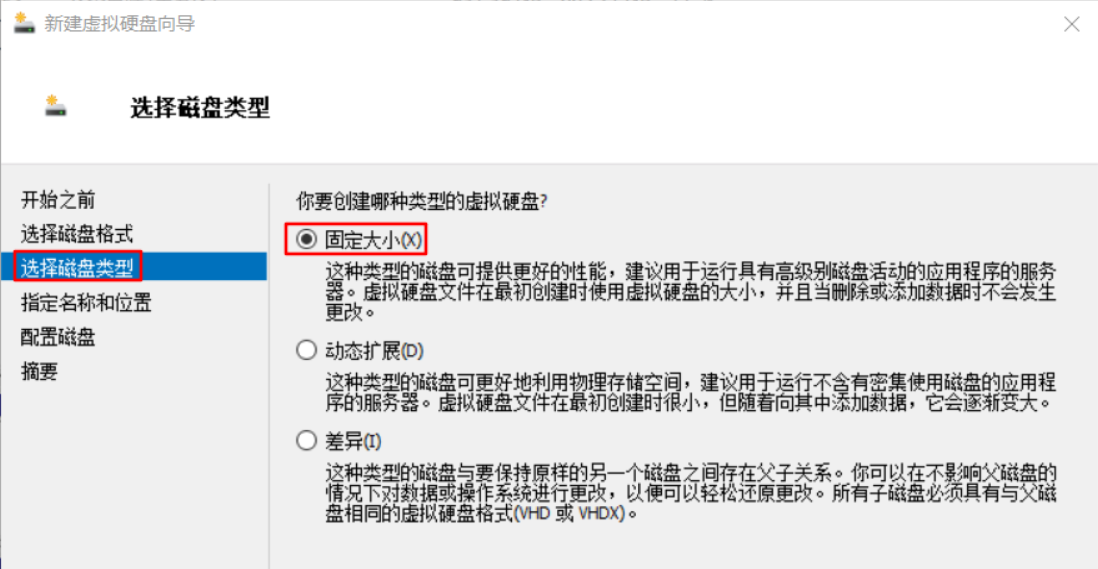
选择磁盘类型时,选择固定大小(X) 注意2: 在配置磁盘时,请选择
新建空白虚拟硬盘。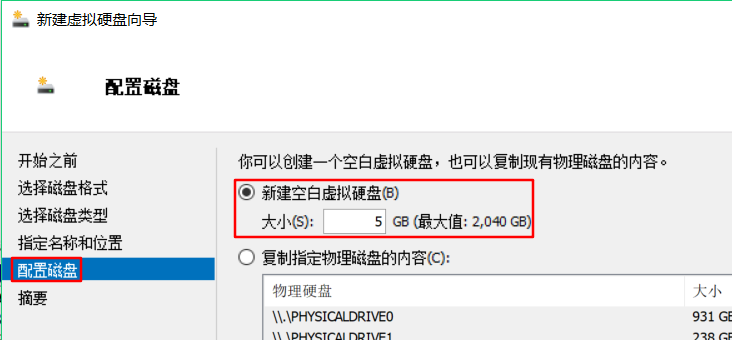
配置磁盘时,选择新建空白虚拟硬盘 因为是要做系统盘,我的磁盘命名为win2k3.vhd,而win2k3系统盘占用空间很小,所以在设置大小的时候我就只给了5G,大家可以自由配置。
二、创建Hyper-V虚拟机
在Hyper-V管理器中 右键 -> 新建 -> 虚拟机,弹出新建虚拟机向导。依次配置虚拟机名称、存放位置、代数、内存等。
注意1:在指定虚拟机代数时,选择
第一代(1)。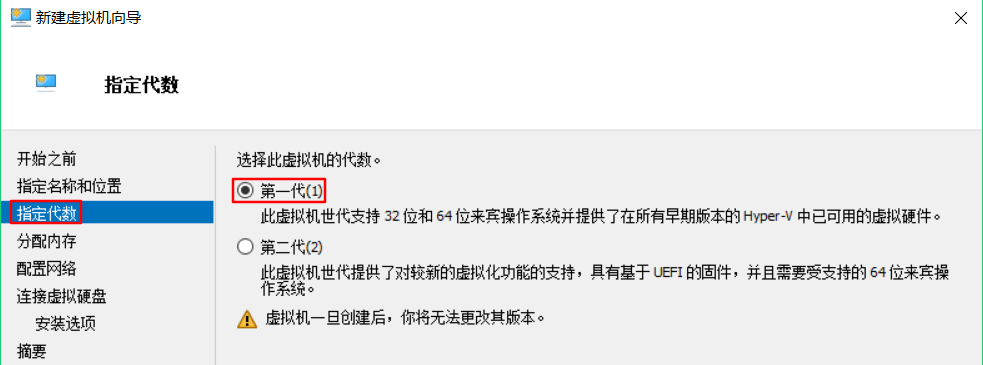
指定虚拟机代数时,选择第一代(1) 注意2:在为虚拟机连接虚拟硬盘时,选择
使用现有虚拟硬盘,并选择步骤一中新建的win2k3.vhd。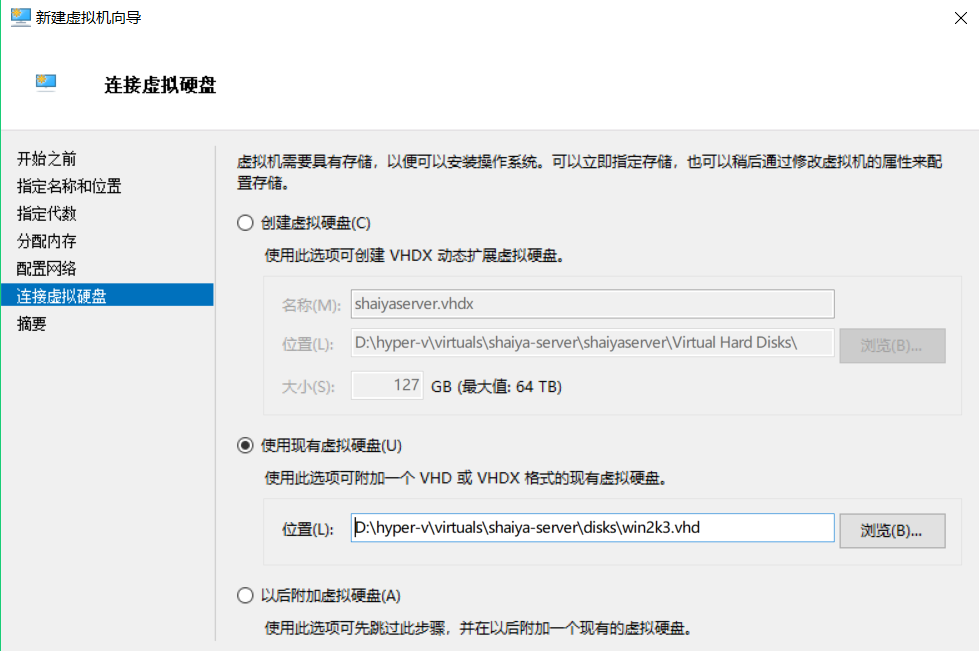
连接虚拟硬盘时,选择使用现有虚拟硬盘,并选择刚才新建的vhd格式硬盘
创建完成之后,就可以在Hyper-V管理器中看到我们的虚拟机了。
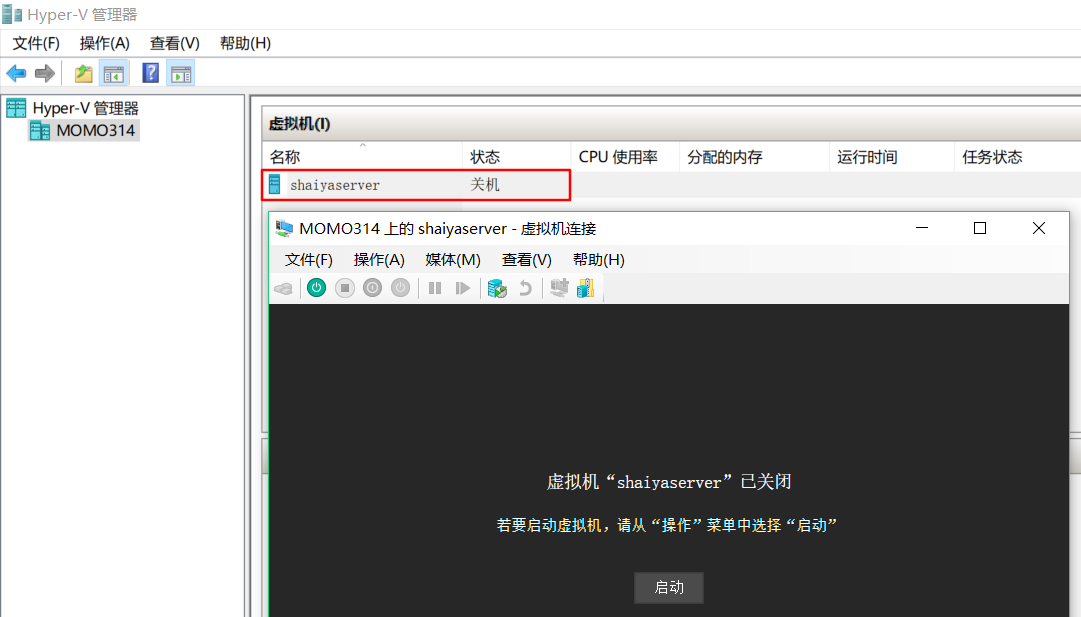
三、为虚拟机安装操作系统,并启动虚拟机
在Hyper-V管理器中双击刚刚创建的虚拟机,弹出虚拟机连接窗口,然后在菜单中选择 媒体 -> DVD驱动器 -> 插入磁盘。

在弹出的文件选择框中选择win2k3系统的iso安装文件,并启动虚拟机。虚拟机启动之后即可看到windows的安装界面。
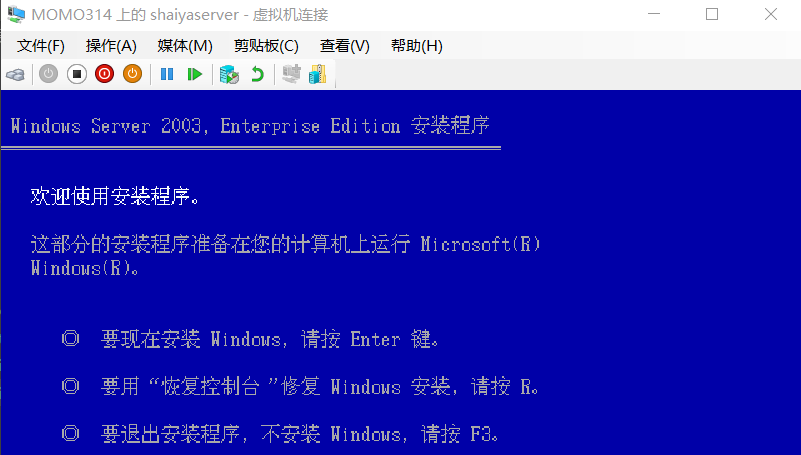
windows的安装过程就不说了,毕竟大家都是装系统出身的。。。
文件系统我选择的是NTFS。不出意外的话,这一步完成之后我们就可以看到windows界面了。
注意1:win2k3系统的iso安装文件需要提前准备好,本文以cn_win_srv_2003_r2_enterprise_x64_with_sp2_vl_cd1_X13-47314.iso为例。
注意2:启动虚拟机时,需要确保 虚拟机 -> 配置 -> BIOS 中配置的启动顺序第一位为CD(默认配置即为CD)。
经过步骤三之后,虽然我们已经可以登录虚拟机了,但有可能会出现虚拟机访问不了外网的情况。这种情况一般是因为没有设置过外部虚拟网络交换机导致的,怎么办呢?继续看步骤四。
四、为虚拟机设置外部虚拟网络交换机
首先,打开Hyper-V管理器,在右侧操作栏中选择虚拟交换机管理器,在弹出的窗口中选择新建虚拟网络交换机,并将类型设置为外部。
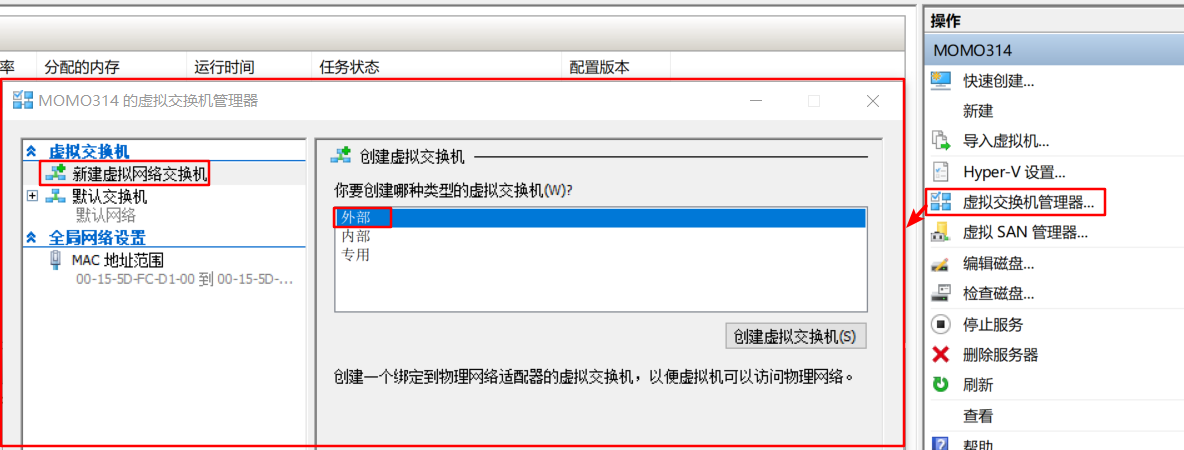
点击创建虚拟交换机(S)后,输入名字、描述、并按照下图选择外部网络,下拉选择对应的网络,并勾选相关的共享设置。
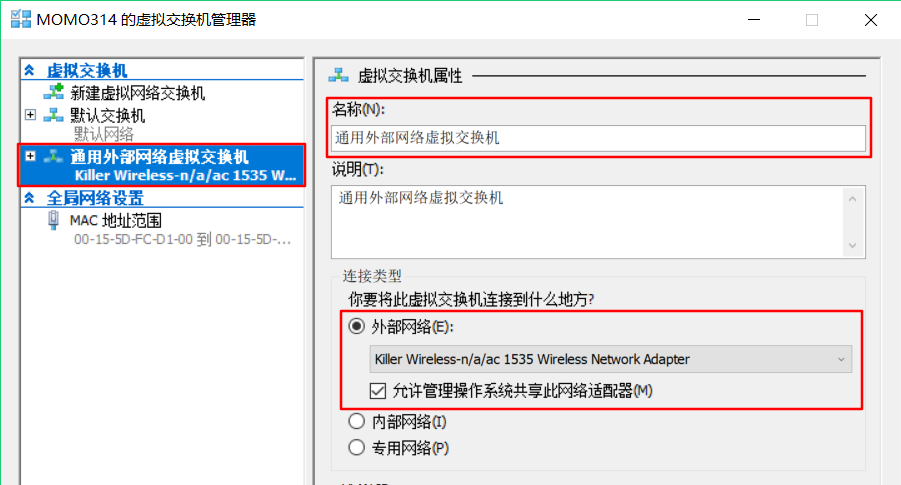
点击确定后会弹出提示网络会终端一会儿,然后,就创建成功了。
五、设置虚拟机的网络适配器,并重启虚拟机
打开Hyper-V管理器,选中刚刚创建的虚拟机,点击右侧的操作区的设置...,弹出设置窗口后,将其中的网络适配器修改为步骤四中创建的外部虚拟网络交换机。
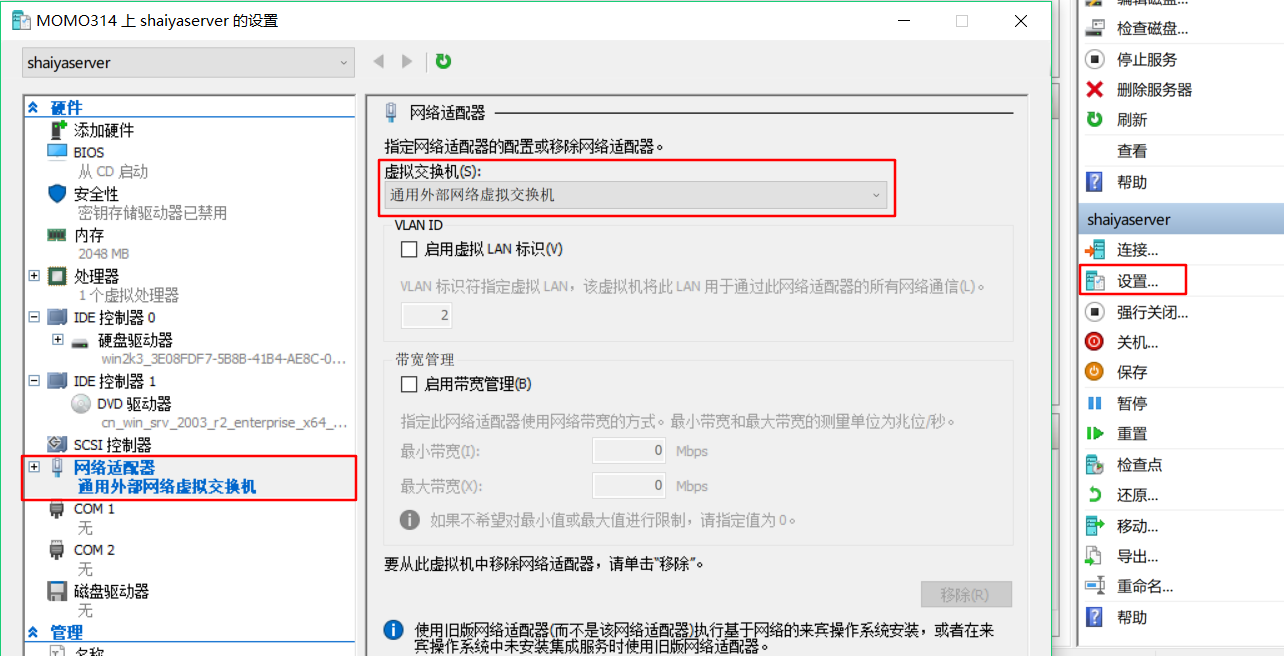
因为win2k3已经比较古老了,所以还需要配置一个旧版网络适配器,如下:
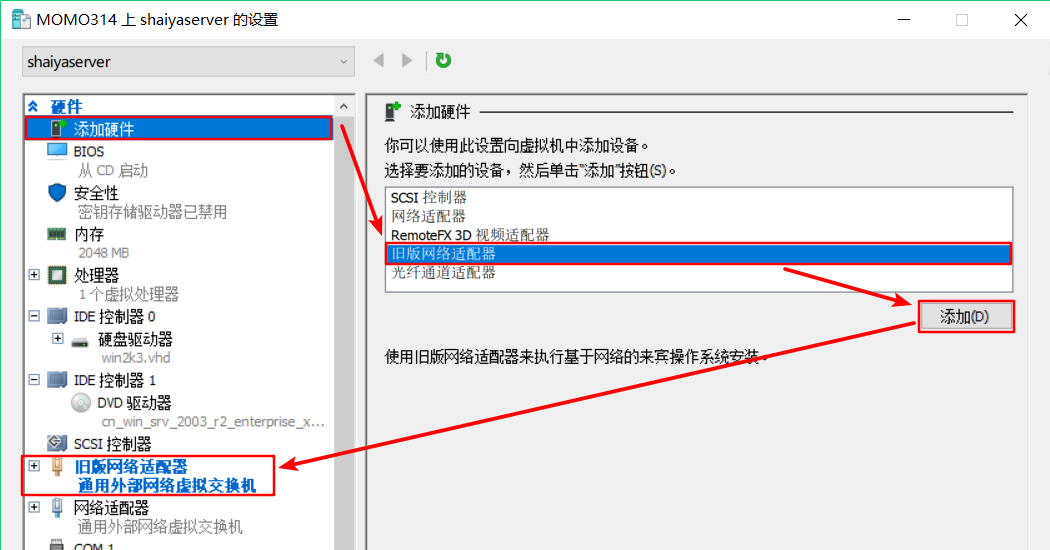
最后,重启虚拟机,进入操作系统之后会弹出新硬件向导,这就是系统发现了刚才我们添加的旧版网络适配器
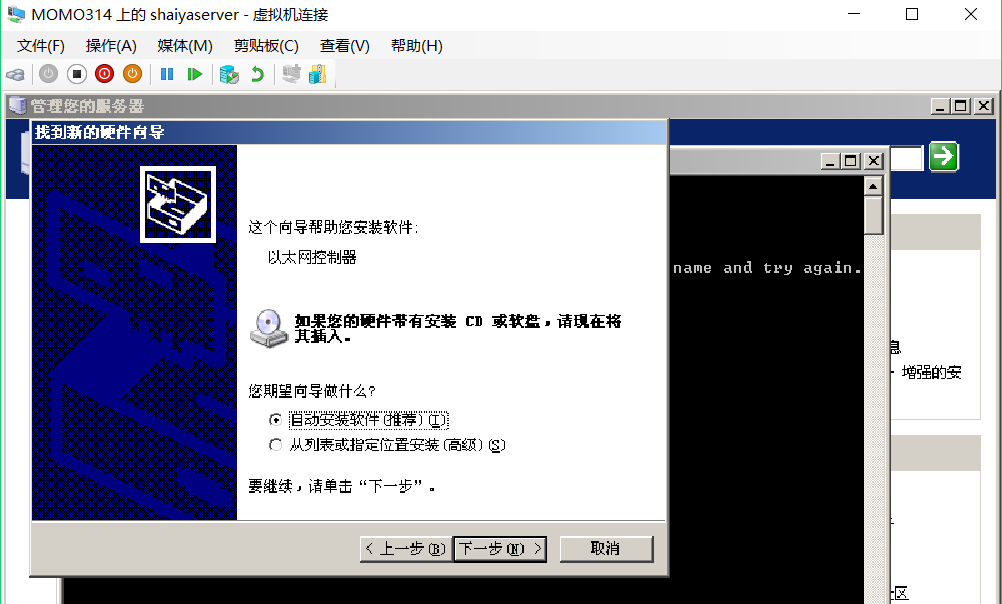
可是按照向导来设置的话,需要联网才能按照网卡驱动程序,这个就很尴尬了。。。
六、安装Hyper-V集成服务
在Hyper-V管理器中双击刚刚创建的虚拟机,弹出虚拟机连接窗口,然后在菜单中选择 媒体 -> DVD驱动器 -> 插入磁盘,然后选择vmguest.iso,这时如果你的虚拟机是开机状态,就会自动开始安装Hyper-V集成服务,直到安装完成,这时候,原来的旧版网络适配器也已经可以识别了。
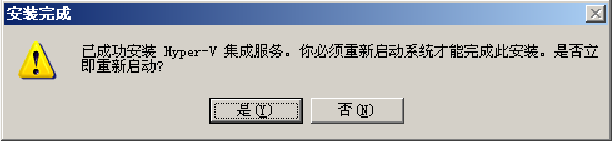
据说 windows 10 中已经取消了 C:\Windows\System32\vmguest.iso 的这个Hyper-V集成服务,可能需要提前从网上下载好。
OK,经过以上6步配置,我们的win2k3虚拟机就已经安装完成啦。
















































































